Win7電腦Print Spooler無法啟動(dòng)如何解決?
最近有Win7用戶反映,Print Spooler無法啟動(dòng),提示錯(cuò)誤216:0xd8,用戶不知道這是怎么回事,為此非常苦惱。那么,Win7電腦Print Spooler無法啟動(dòng)如何解決呢?其實(shí),出現(xiàn)這一問題一般是因?yàn)榇蛴》?wù)異常所致,可開啟與之關(guān)聯(lián)的服務(wù),或在注冊(cè)表中設(shè)置。
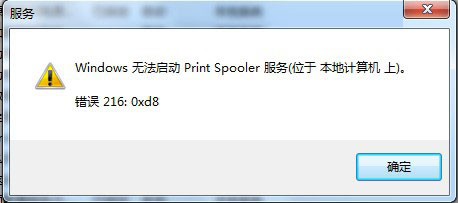
方法/步驟
1、開始→運(yùn)行→輸入:services.msc,點(diǎn)擊確定(或按回車鍵)打開服務(wù);
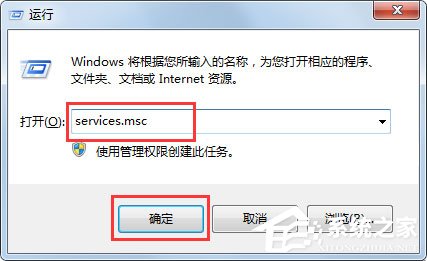
2、依次找到Print Spooler服務(wù)→屬性;
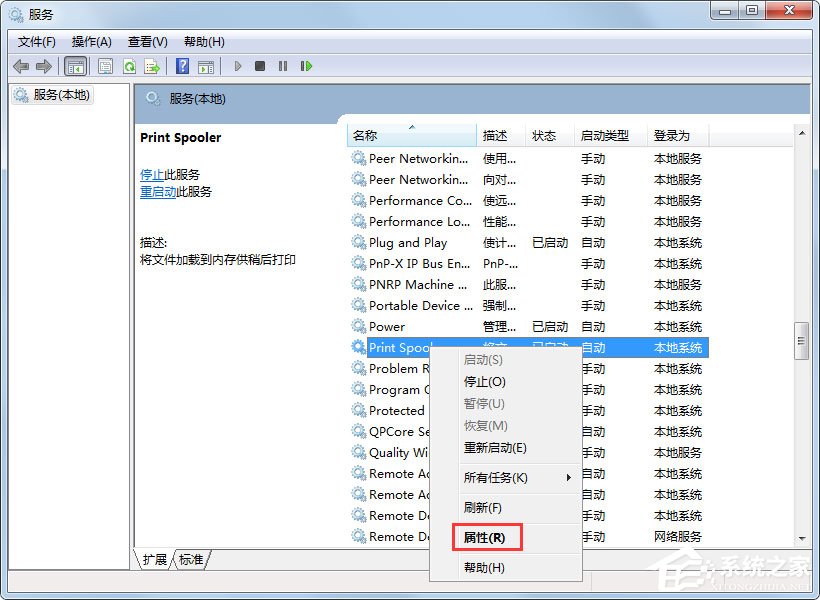
3、打印服務(wù)→屬性→常規(guī)→啟動(dòng)類型→自動(dòng)→啟動(dòng)→確定;
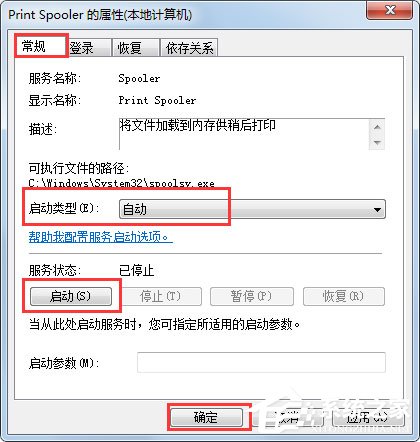
4、如果還是閃退,點(diǎn)擊依存關(guān)系→查看相關(guān)的服務(wù)是否也都開啟了?沒開啟,右鍵點(diǎn)擊啟動(dòng)(啟動(dòng)模式→自動(dòng)),方法同上;
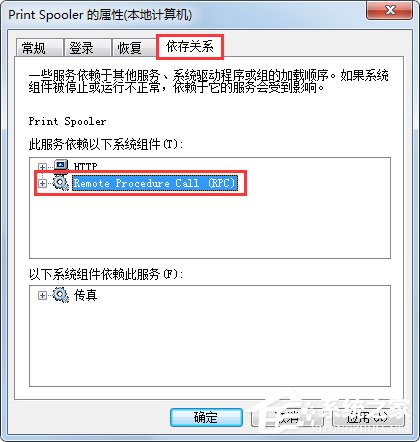
5、還不行,可以使用命令開啟,開始→所有程序→附件→右鍵命令提示符→以管理員身份運(yùn)行;
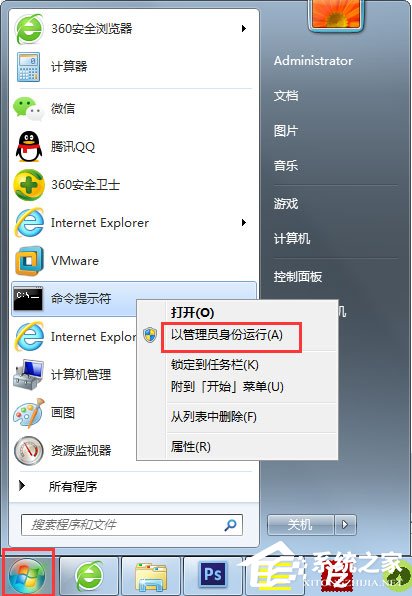
6、在命令提示符窗口中操作:
開啟服務(wù)命令,按回車(Enter鍵)執(zhí)行命令: net start Spooler
關(guān)閉服務(wù)命令,按回車(Enter鍵)執(zhí)行命令: net stop Spooler
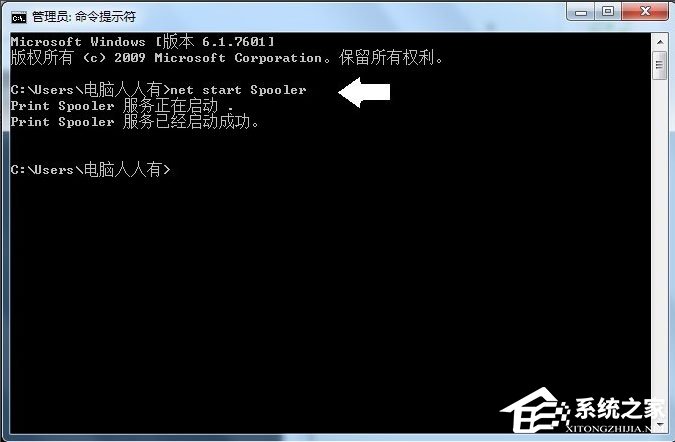
7、如果還是不行,可以更改注冊(cè)表,下載和操作系統(tǒng)位數(shù)匹配的注冊(cè)表文件導(dǎo)入即可;
8、同時(shí),要確保系統(tǒng)盤這個(gè)路徑下的動(dòng)態(tài)鏈文件(winprint.dll、jnwppr.dll)正確,否則找到和操作系統(tǒng)匹配的同名文件覆蓋之,C:WindowsSystem32spoolprtprocsx64。
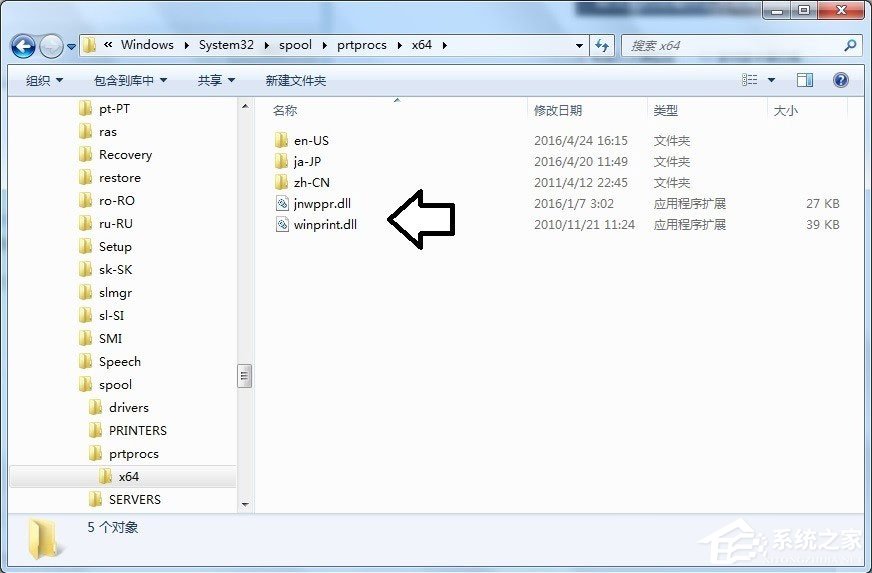
以上就是Win7電腦Print Spooler無法啟動(dòng)的具體解決方法,按照以上方法進(jìn)行操作后,相信Print Spooler就能正常啟動(dòng)了。
相關(guān)文章:
1. 空間不夠怎么安裝Win10更新?2. Windows Vista SP1截圖大曝光3. Win7怎么鎖定與解鎖系統(tǒng)注冊(cè)表4. Win7系統(tǒng)中CDR文件打開空白的原因和處理方法5. VMware Workstation虛擬機(jī)安裝VMware vSphere 8.0(esxi)詳細(xì)教程6. UOS怎么設(shè)置時(shí)間? 統(tǒng)信UOS顯示24小時(shí)制的技巧7. Mac版steam錯(cuò)誤代碼118怎么解決?Mac版steam錯(cuò)誤代碼118解決教程8. mac程序沒反應(yīng)怎么辦 mac強(qiáng)制關(guān)閉程序的方法9. Win11系統(tǒng)搜索不到藍(lán)牙耳機(jī)怎么辦?Win11搜索不到藍(lán)牙耳機(jī)解決方法10. 如何從Windows 10升級(jí)到Windows 11?Win10升級(jí)到Win11的正確圖文步驟
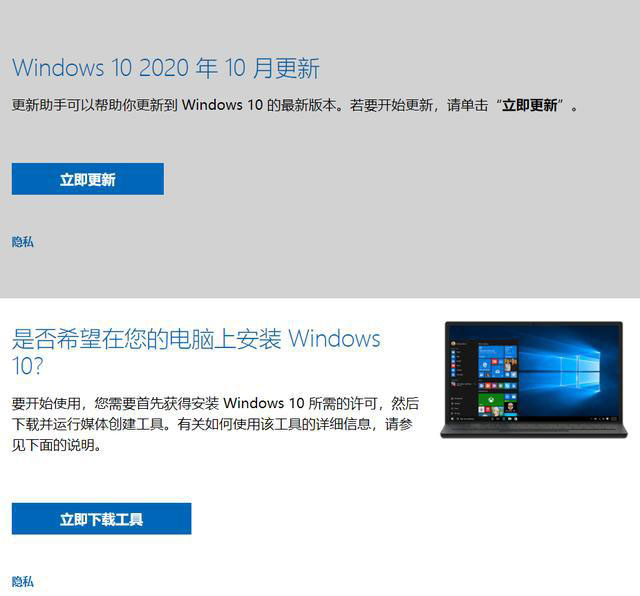
 網(wǎng)公網(wǎng)安備
網(wǎng)公網(wǎng)安備